使用 Chrome 和 Edge 浏览器的用户应该会在近期收到 2021 年的首次更新推送。其中 Chrome 88 主要针对安全性、外观设计进行进一步改进和完善,Edge 88 这边相比上一版本注重于「在线购物」体验,更新重点也重新回到了增加功能性和提升性能上。
在今天的这篇文章中,我们就来看一看 Chromium 内核浏览器两大主流选择这次即将带来的新功能都有哪些。
暗色模式细节优化
Chrome 🆕 Edge ✅
尽管都没有针对不同页面推出兼容性更强、效果更好的全局暗色模式,Chrome 和 Edge 一直在优化自身在暗色模式下的视觉体验,比如不久前 Edge 就特别针对区分度不高的问题重新设计了暗色模式和隐私浏览模式的视觉表现效果。
在本次的更新中,Chrome 88 则终于为浏览器内部页面带来了新的暗色滚动条样式,相比此前版本的白底灰条风格更加协调统一,Chrome 自身的设置、书签管理、新标签页等等页面均有覆盖。
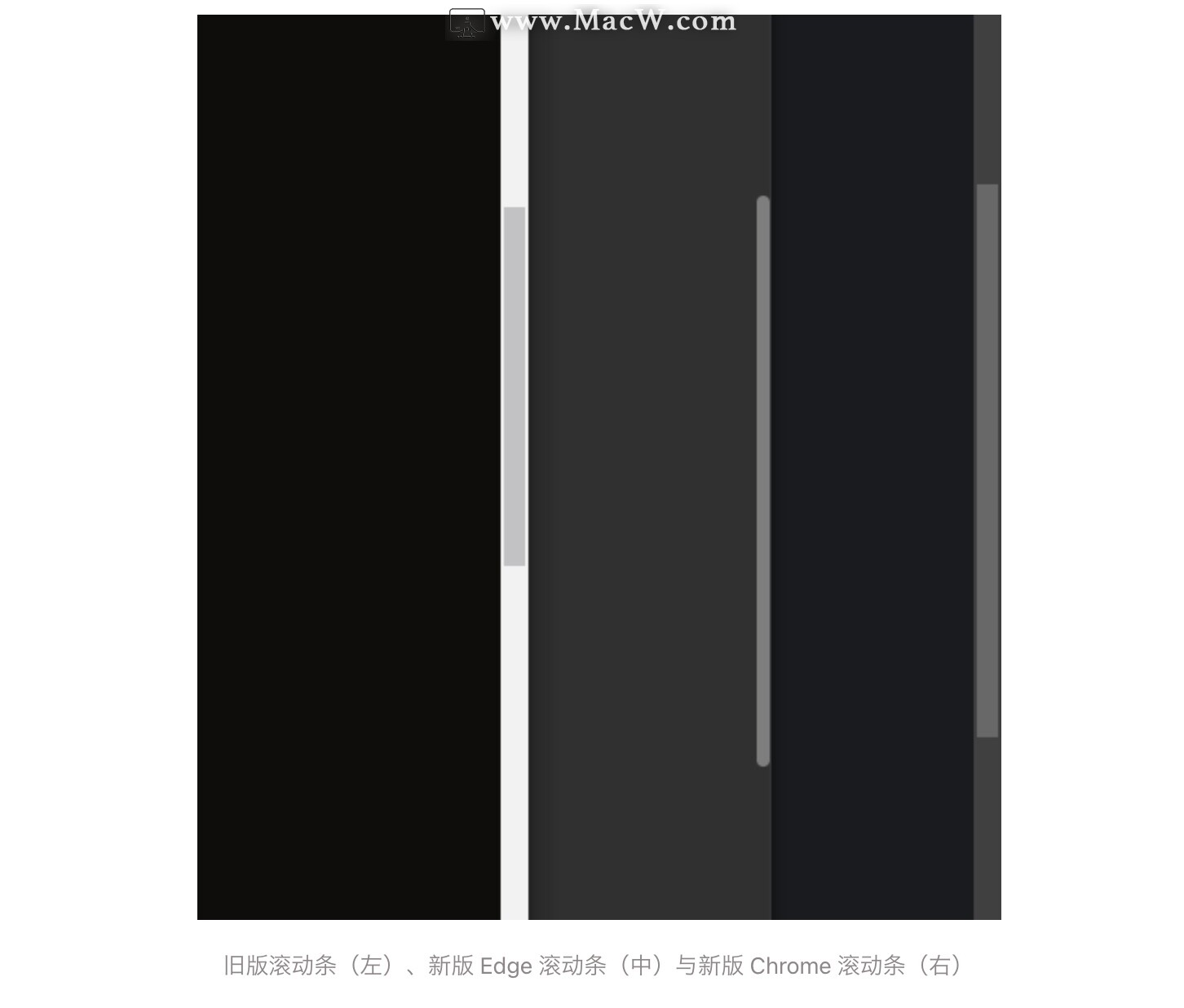
但和此前已经用上这一特性的 Edge 一样,新的暗色滚动条样式依然不适用于第三方网站页面。
非活动标签页休眠
Chrome ✅ Edge 🆕
和 Chrome 类似,采用相同上游代码的 Edge 浏览器在 Edge 88 开始启用了非活动标签页休眠功能,部分标签页面在置于后台一段时间后,所占用的系统资源会被释放,从而大幅度提升资源利用效率和续航表现,那些正在播放音频或者正在使用设备硬件的页面则会被排除在外,不受这一机制影响。
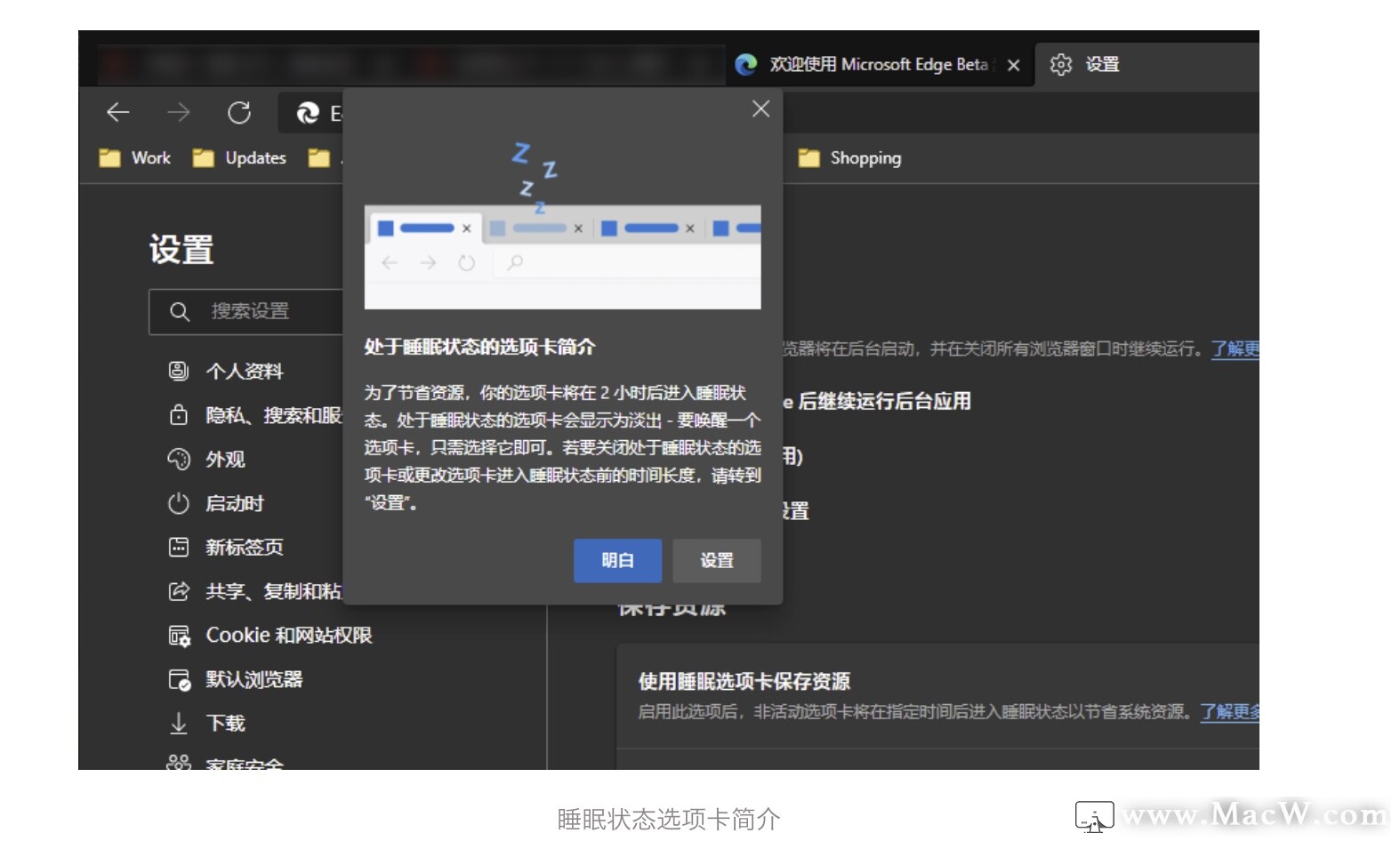
不过,相比 Chrome 浏览器中的标签页休眠功能,Edge 88 提供了更加细致也更为完善的体验,我们可以通过标签文字颜色来清楚地分辨哪些页面处于睡眠状态(灰色即为已休眠)。同时我们也可以通过浏览器设置进一步设置睡眠状态的触发时间或是为某些站点设置白名单。
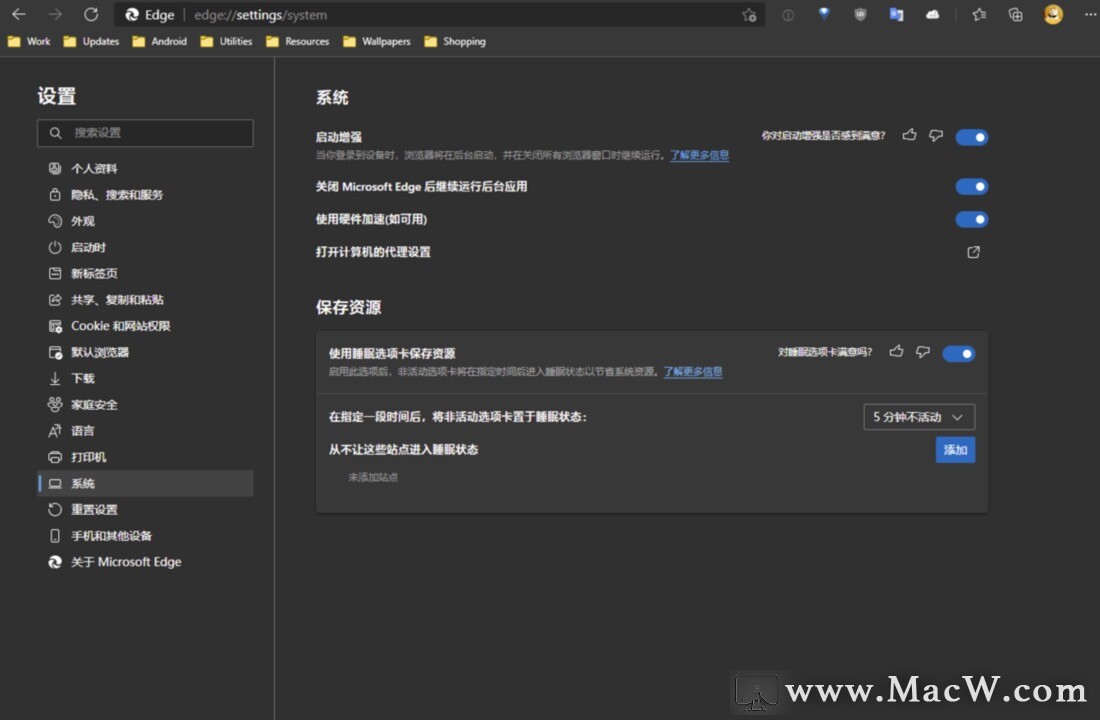
从这个功能不难看出,在节省系统资源这件事情上 Chrome 和 Edge 的竞争已经来到了「打造体验细节」的阶段了,可谓好事一桩。
清爽美观的垂直标签页
Chrome ❎ Edge 🆕
因为标签页排列大多采用水平排列,当标签页数量较多时,我们就会遇到网页标题被精简、以至于根本不知道某个标签页究竟对应什么页面内容的情况。
除了带有缩略图的网页预览悬浮窗外,Edge 88 新增的垂直标签页也能从某种程度上解决上述问题。浏览网页的过程中,我们可以随时点击标题栏上的「打开垂直标签」按钮将横向排列的标签页统统「甩」到左侧,变成纵向清单式排列、可缩放扩展的侧栏标签,让浏览器窗口更简洁的同时,也能提高多标签页间的切换效率。
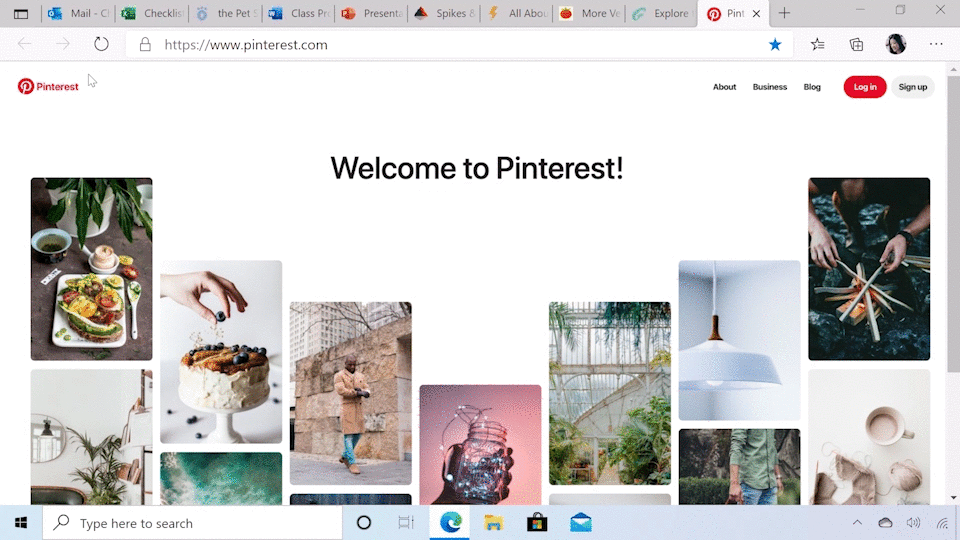
如果你在更新到 Edge 88 后标签栏没有垂直标签按钮,可以前往 Vertical Tabs 功能标签中进行手动启用。
标签页搜索功能上线
Chrome ✅ Edge ❎
和 Edge 通过垂直标签来提高标签页管理效率的做法不同,Chrome 最近几个版本针对多标签体验的优化可以说是另一种思路。在 Chrome 87 中率先登陆 Chrome OS 的标签页搜索功能,借由本次 Chrome 88 更新也来到了桌面端。
以 Windows 版本为例,点击浏览器窗口右上角的圆形下拉箭头即可快速呼出搜索框,然后手动搜索定位标签页面。目前这个搜索功能的索引范围仅限网页标题,在标签页面数量较多时作用其实十分有限;另外视觉样式似乎也有一点问题。
如果你在更新到 Chrome 88 后没有看到标签页搜索按钮,可以前往 Enable Tab Search 功能标签进行手动启用。
实用的超链接复制粘贴
Chrome ❎ Edge ✅
我们经常会遇到复制、粘贴超链接的情况,以你常常在少数派文章中看到的「关联阅读」和「参考链接」为例,以往编辑和作者在生成类似超链接时往往需要分别复制文本内容和超链接地址、然后通过编辑器的超链接功能进行组合,实在有些繁琐。
随着本次 Edge 88 在 macOS 平台的推送,微软自 Edge 87 稳定版开始向各平台引入的共享、复制和粘贴优化全面铺开。默认情况下,当我们在 Edge 浏览器中遇到需要通过分享的网页时,直接复制地址栏中的 URL 后,粘贴所得的内容即为包含了超链接样式的内容,而非纯粹的 URL 文本。
当然,如果你不太习惯这种改动,可以在粘贴时右键选择想要粘贴的结果样式:
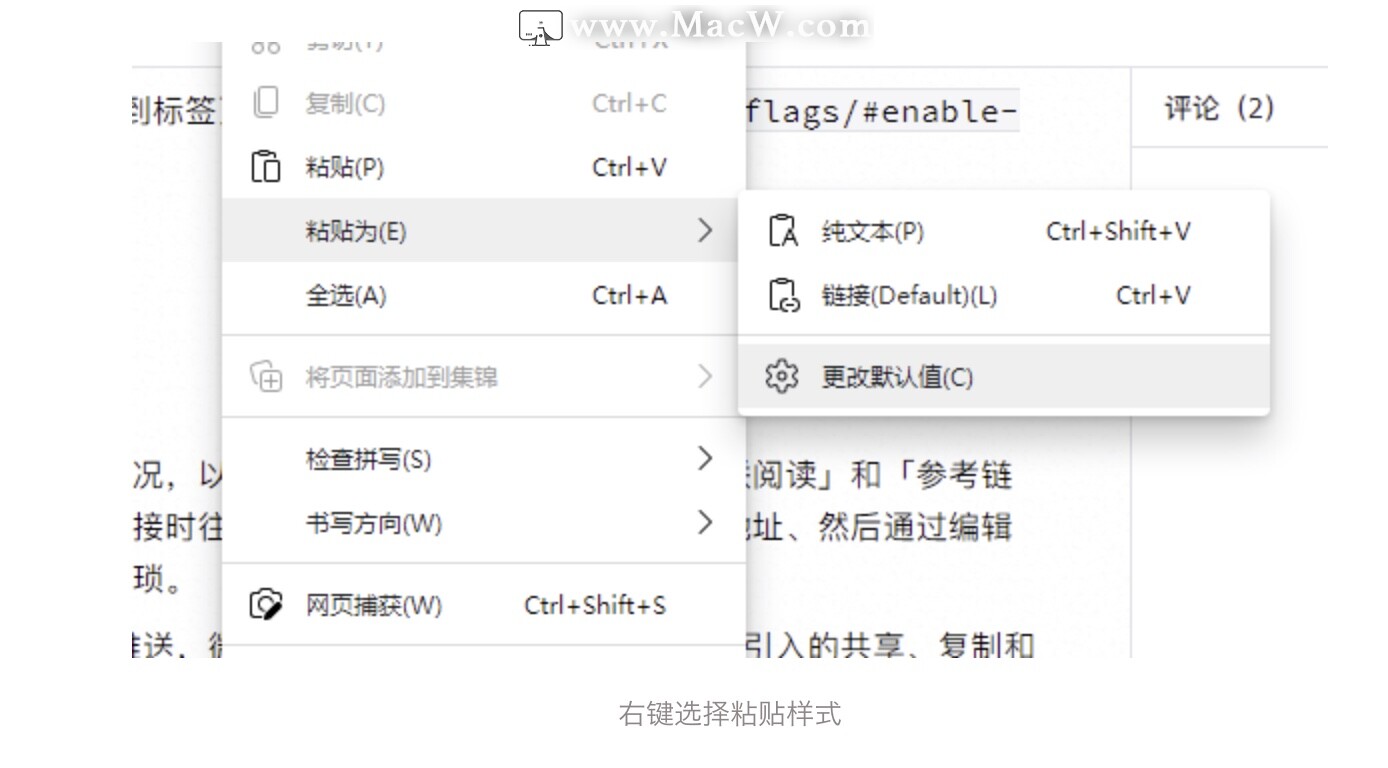
或是索性在「设置 > 共享、复制和粘贴」中直接对默认粘贴方式进行调整。
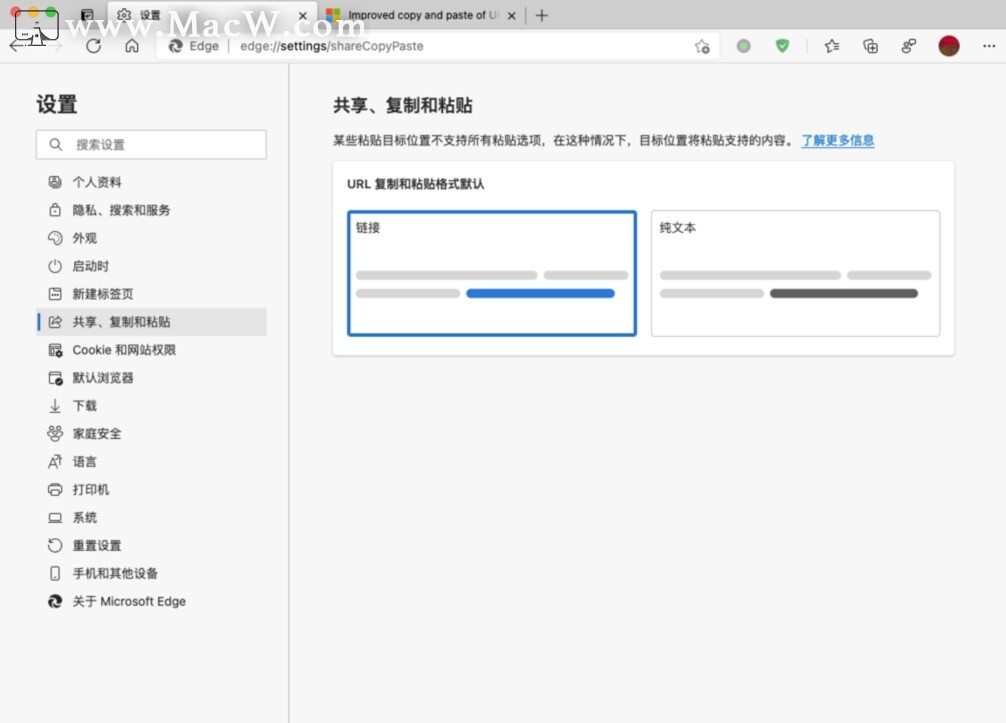
更「文静」的权限提示标签
Chrome 🆕 Edge 🆕
Google 一直以来都在尝试降低网站权限提醒对网页浏览整体体验的侵扰,在此前的版本中,Chrome 和 Edge 的网站权限申请提示已经从可以直接抢占用户注意力的网页内弹窗精简成了一个地址栏弹出卡片:

而在 Chrome 88 和 Edge 88 中,上面的弹窗被进一步精简为标签样式,点击标签才会弹出权限申请,不想理会则可以完全无视,非常方便。不过这个特性应该是随 Chromium 88 版本而来,Edge 这边尚未对标签样式进行调整,所以视觉观感相比 Chrome 这边要违和许多。
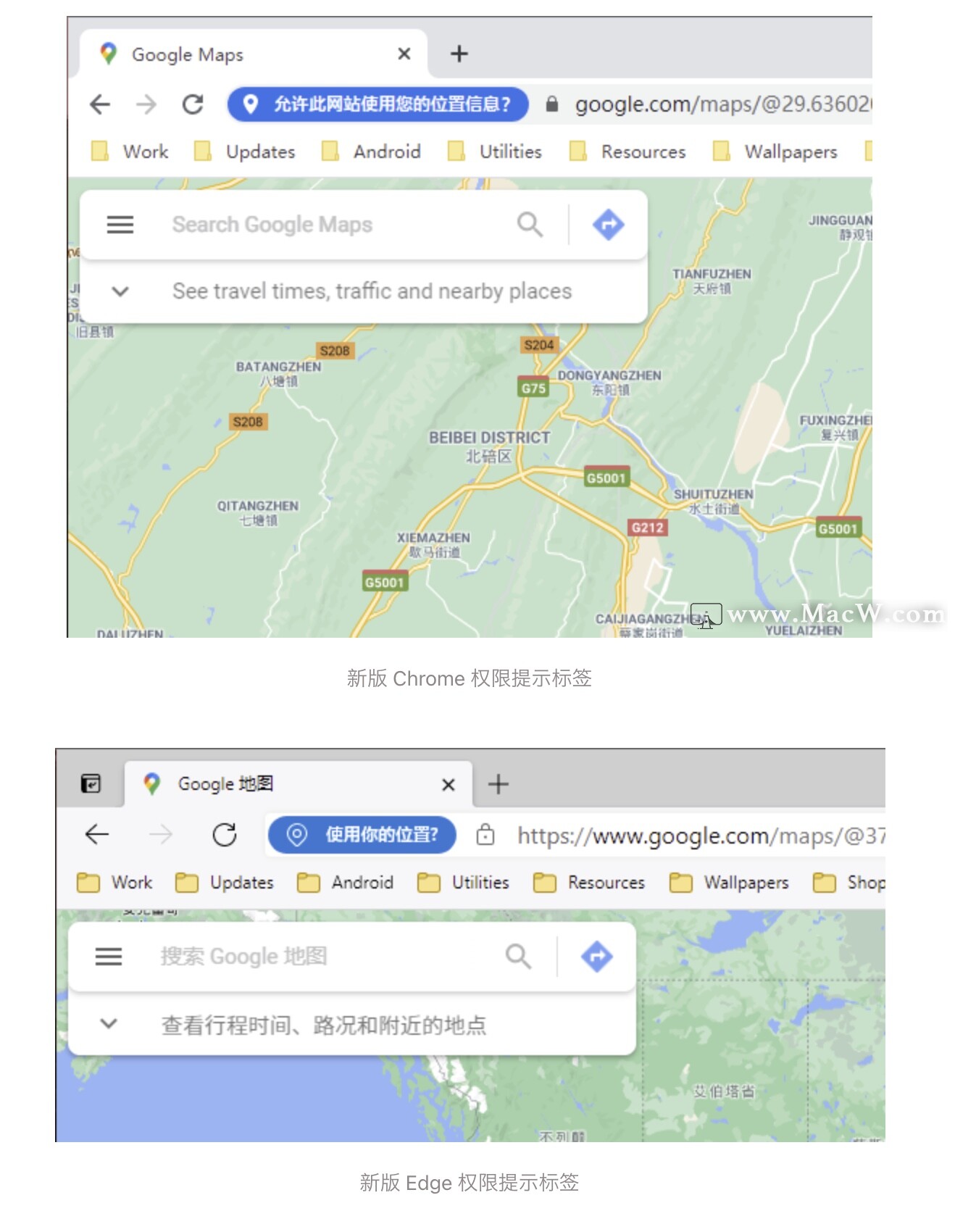
在 Chrome 88 中,你可以通过 Permission Chip 功能标签手动启用权限提示标签,Edge 88 同理。
一键改掉不再安全的密码
Chrome 🆕 Edge 🆕
从 Chrome 88 和 Edge 88 开始,我们可以直接在对应浏览器的密码管理页面中查看已经泄露或安全等级较低的密码。而除了不定期与在线数据库进行比对检查风险外,浏览器还会针对某些提供网页端登录信息修改的网站,提供可以直接一键跳转至对应页面的快捷按键,方便我们对密码进行修改。
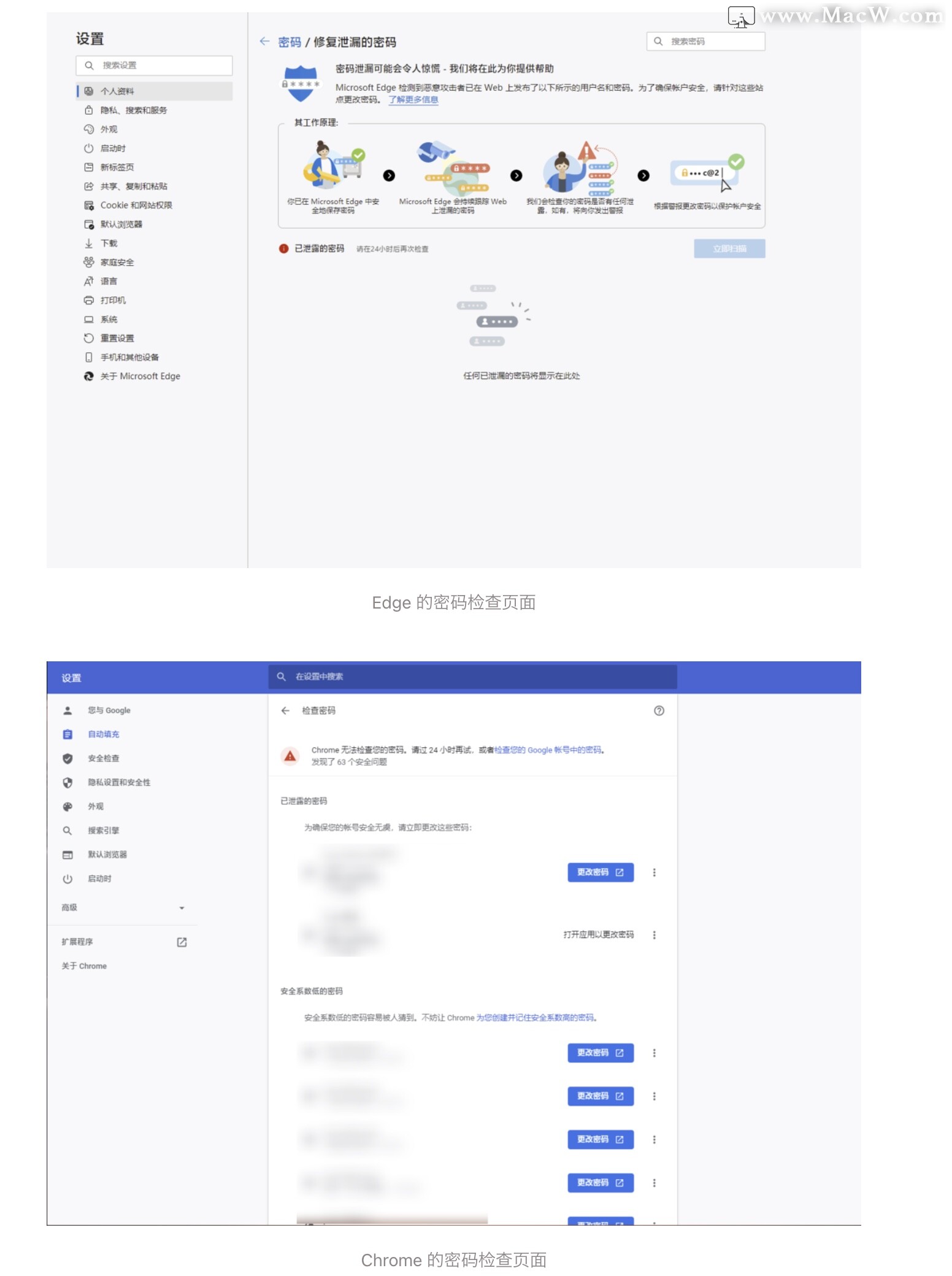
PDF 阅读器加入双页书本视图
Chrome ❎ Edge 🆕
Edge 浏览器似乎可以称得上最方便的 PDF 阅读器,在新版 Edge 浏览器中还加入了双页对开的书本视图模式,这样在浏览 PDF 文档时可以充分利用宽屏显示器的可视面积,效率也更高。
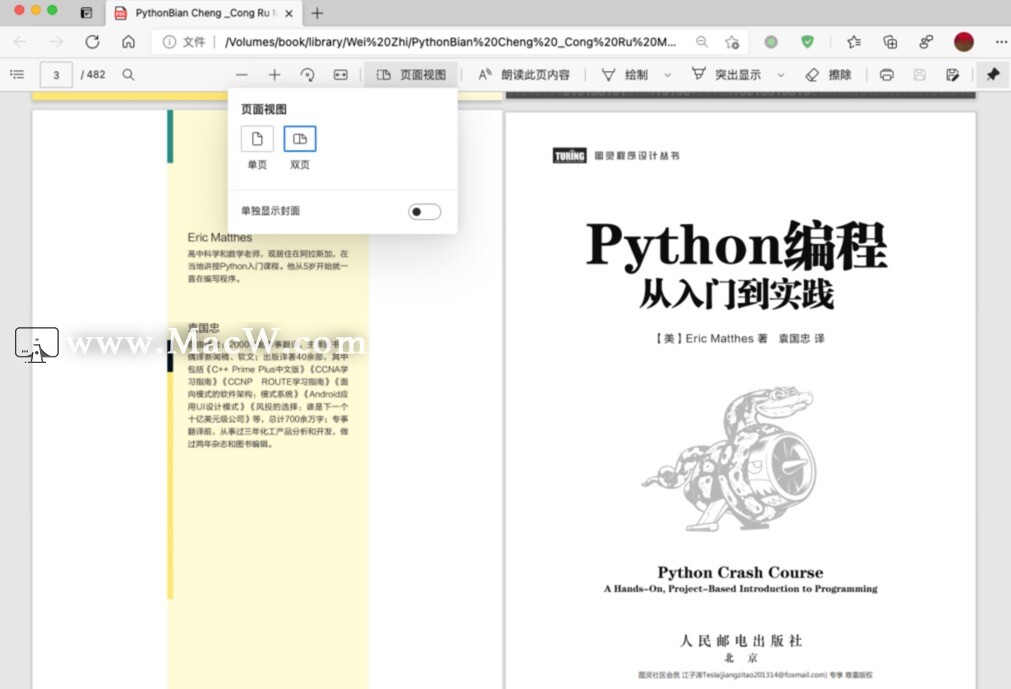
同步数据重置
Chrome ❎ Edge 🆕
在同步 Edge 数据时我们偶尔也会遇到无法同步的情况,在 Edge 88 中则提供了相当方便的重置云同步功能来解决问题。需要重置同步时,我们可以选择「设置 > 更多 > 同步 > 重置同步」来解决大部分云同步过程中出现的问题。
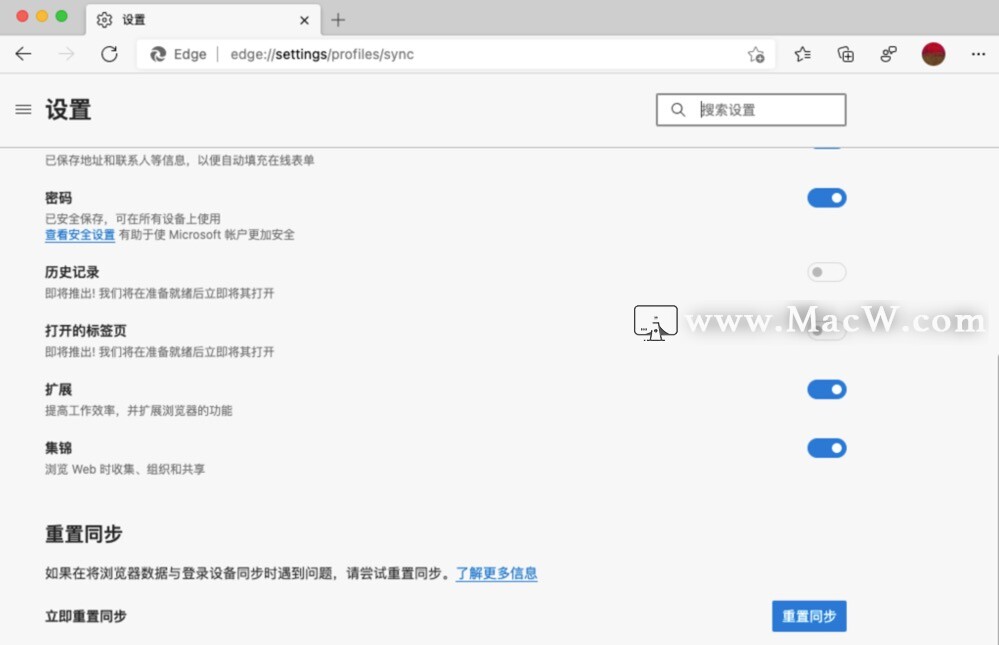
单点登录在线服务
Chrome ✅ Edge 🆕
部分用户可能会对「单点登录(SSO)」这个概念感到陌生,我们不妨换个例子来进行理解:如果我们登录了 Google 账号进行 Chrome 同步,那么在全新安装的 Chrome 浏览器上,我们可以无需输入账号密码直接访问大部分与该账号绑定的 Google 服务,这就是单点登录。
而和 Windows 10 将微软账户与 Edge 深度绑定有所不同,此前 Windows 7/8/8.1 以及 macOS 用户并不能直接通过微软账户来实现微软系网站的单点登录。而在 Edge 88 之后,我们就可以通过 Edge 浏览器来直接登录微软系的网站以及在线服务(如 MSN、Outlook 等)了。
不再支持 Flash
Chrome 🆕 Edge 🆕
2020 年年底是 Flash 最后的支持期限,因此从今年初发布的新浏览器都会移除 Flash 的支持,这当然包括了本月更新的 Chrome 88 以及 Edge 88,所以当你打开一个还存在 Flash 内容的网站时内容将不会再看到任何信息提示,对应的内容也会无法正常显示或播放。
不再支持 FTP 协议
Chrome 🆕 Edge 🆕
同样在 Chrome 88 和 Edge 88 中被删除的功能还有 FTP 协议的支持,使用浏览器打开 FTP 站点时,浏览器会弹出使用系统中的其他应用来打开 FTP 链接的提示。
如果你在平时的学习和工作中需要经常用到 FTP 访问,当然也可以配置其他浏览器来进行操作,比如 IE。
以上便是我们整理的 Chrome 88 和 Edge 88 本次更新的 12 个功能亮点
以上就是MacW小编为大家带来的“Chrome、Edge 齐更新,这 12 项新变化值得关注”,本文关键词:“Chrome,Edge,新功能”,链接:“https://www.macw.com/news/1148.html”,转载请保留。
相关文章
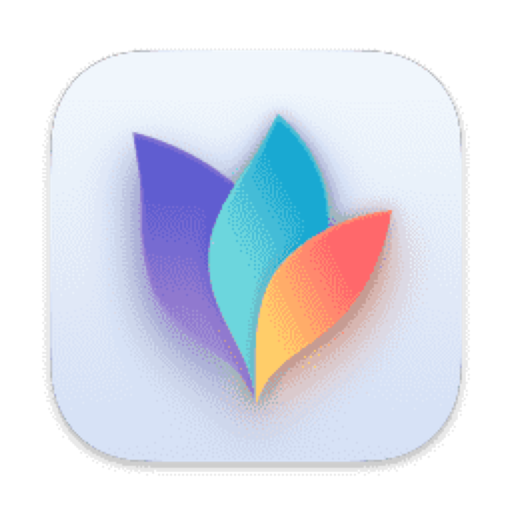
Mac技巧Mac版MindNode最新大纲功能——可以更好地组织和编辑视觉头脑风暴
出色的想法在我们的脑海中,总是会迅速消失。无论是演示文稿,故事情节还是项目计划,都可以使用MindNode这款强大的头脑风暴可视化工具来记录和规划!适用于Mac的MindNode版本2021.1带来了并排的概述和思维导图,从而提供了更多的通用体验。大纲视图还收到了设计更新。
1152021-01-21
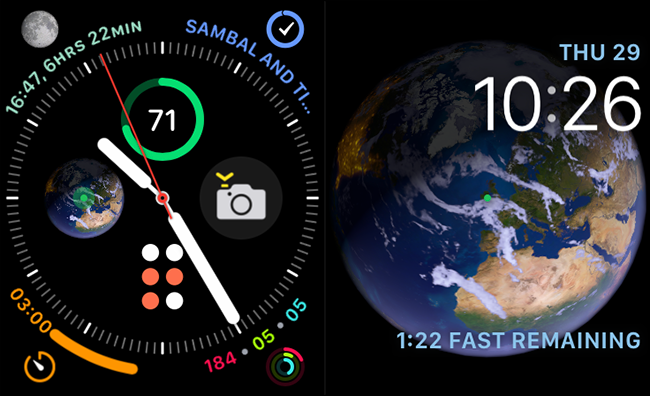
Mac教程如何在Apple Watch上更改表盘
Apple Watch不仅可以告诉时间,跟踪活动或向您显示手机通知,还可以做很多事情。复杂的情况下,它可以显示几乎任何您想要的信息,或者提供对您喜欢的功能的快速访问。我们将向您展示如何充分利用它们。
332021-01-21

Mac教程Mac怎么更改finder图标?Mac改finder字体大小方法
Mac电脑在列表视图下的图标太小,不利于浏览文件,怎么办?Mac系统上的 Finder 字体太小如何变大呢?这里小编为大家带来了修改Finder图标和finder字体教程,一起来看看吧!
1732021-01-21

Mac教程苹果芯片的Mac电脑上设定安全策略教程
本文旨在使Mac用户能够在苹果芯片的Mac电脑上设定安全策略
1152021-01-21
